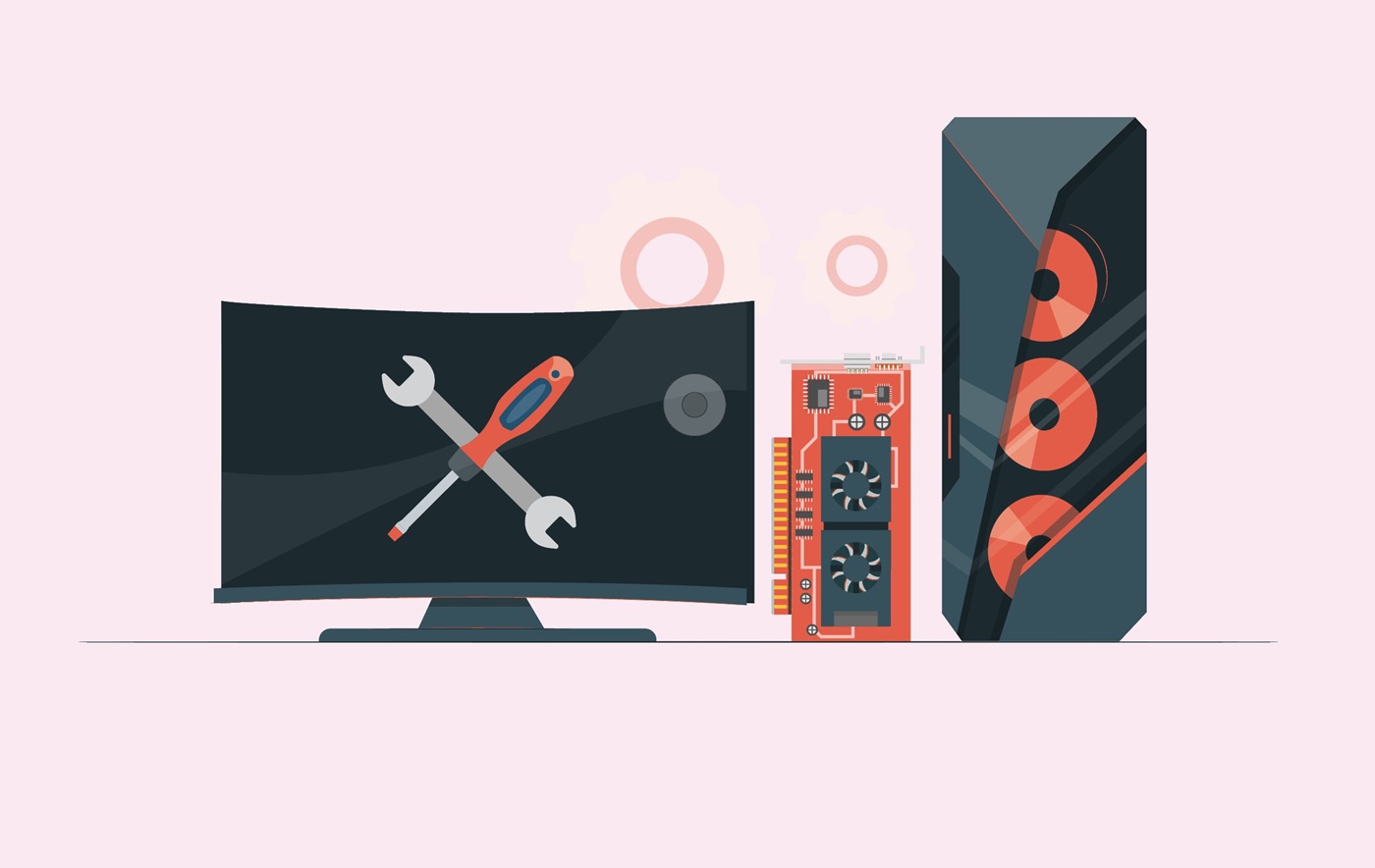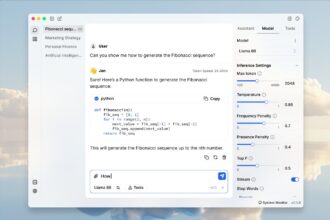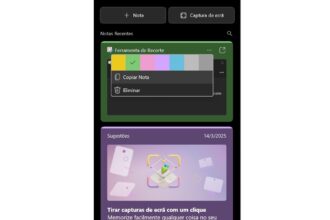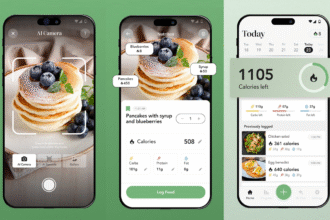Um crash do Windows a meio de um jogo é algo que quase todos os utilizadores experienciaram e não há nada mais desesperante quando começam a ser sucessivos. Normalmente, as placas gráficas começam a dar problemas antes de algo mais grave acontecer e, se formos a tempo, podemos evitá-las. Vamos mostrar as melhores dicas, desde o diagnóstico e ajustes de software à reparação física, para mitigar as principais falhas das GPU.
1- Programas de diagnóstico
Antes de mais, precisamos de identificar o que está a causar o problema. Se tem uma placa gráfica relativamente nova, é pouco provável que seja um problema físico (embora seja possível) por isso, a primeira coisa a fazer é ver, exactamente, o que está a causar o erro. É comum não ser possível identificar os problemas das placas gráficas no ‘Visualizador de Eventos’ do Windows, já que este software mostra que o erro ocorreu, mas não o motivo.
Assim, temos de testar a placa gráfica e, para isso, vamos usar dois programas – um software de monitorização, como o HWMonitor ou o HWInfo; e um de benchmark, como o FurMark e o 3DMark. Dado que alguns erros só ocorrem com a interacção com o CPU, vamos usar a segunda hipótese, apesar de ser paga, pois poderá dar pistas concretas sobre o que se passa. Em alguns casos, existem jogos que têm com códigos de erro quando falham, o que pode ser uma grande ajuda no diagnóstico de um problema.
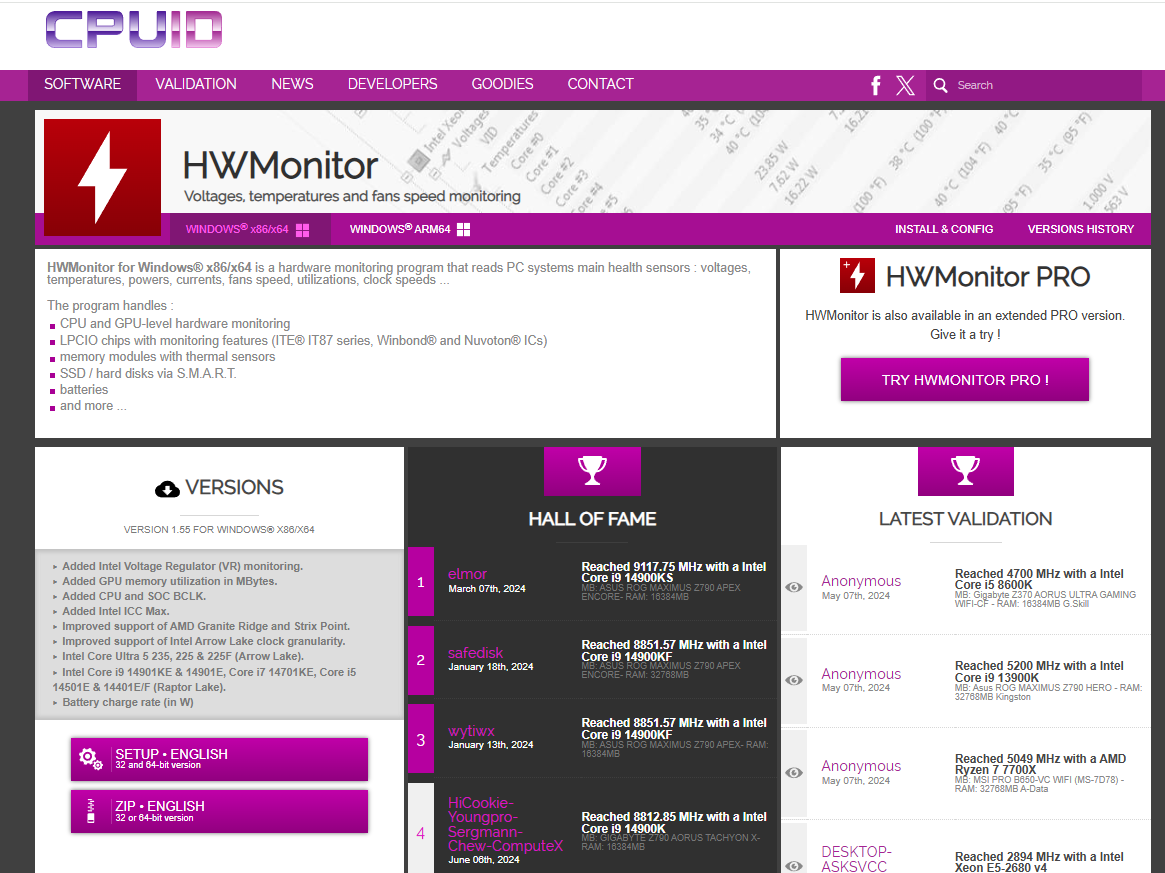
2- Testes exaustivos
Instale o 3DMark e abra o programa. Seleccione o benchmark que pretende executar (Speed Way para DX12 e Ray Tracing ou Steel Nomad se quiser apenas testar o DX12); clique em ‘Custom Run’, escolha a opção em loop e desactive o ‘Fullscreen’. Em seguida, ou em simultâneo, corra o software de monitorização, no nosso caso, o HWMonitor. Idealmente, o que queremos ver nestes testes são anomalias como texturas em falta, cores púrpuras ou estranhas, cortes e “gaguejos” no ecrã (além das habituais quedas na velocidade dos frame-rates) ou algo semelhante. Fique, ainda, atento às velocidades máximas do relógio no ‘Clocks’ e na temperatura da GPU. Se for muito alta, pode haver um problema com o arrefecimento da placa ou com a pasta térmica. Se estes parâmetros estiverem dentro do normal (pode usar o Google para saber quais são os valores, já que estes variam dependendo do modelo), é possível que a situação se deva aos drivers.
Em alguns casos, por exemplo, quando a memória da GPU falha, o desempenho cai a pique, mas se não souber qual é a referência base, os benchmarks feitos por outros podem ser importantes e aconselhamos que veja reviews feitas pela PCGuia ou outros meios e base de dados e conhecimento que possam ter estes dados. Não se preocupe se não tiver uma CPU com especificações semelhantes; basta verificar os resultados dos testes 4K, uma vez que a maioria dos jogos ainda não tira partido de toda a potência do processador nesta resolução.
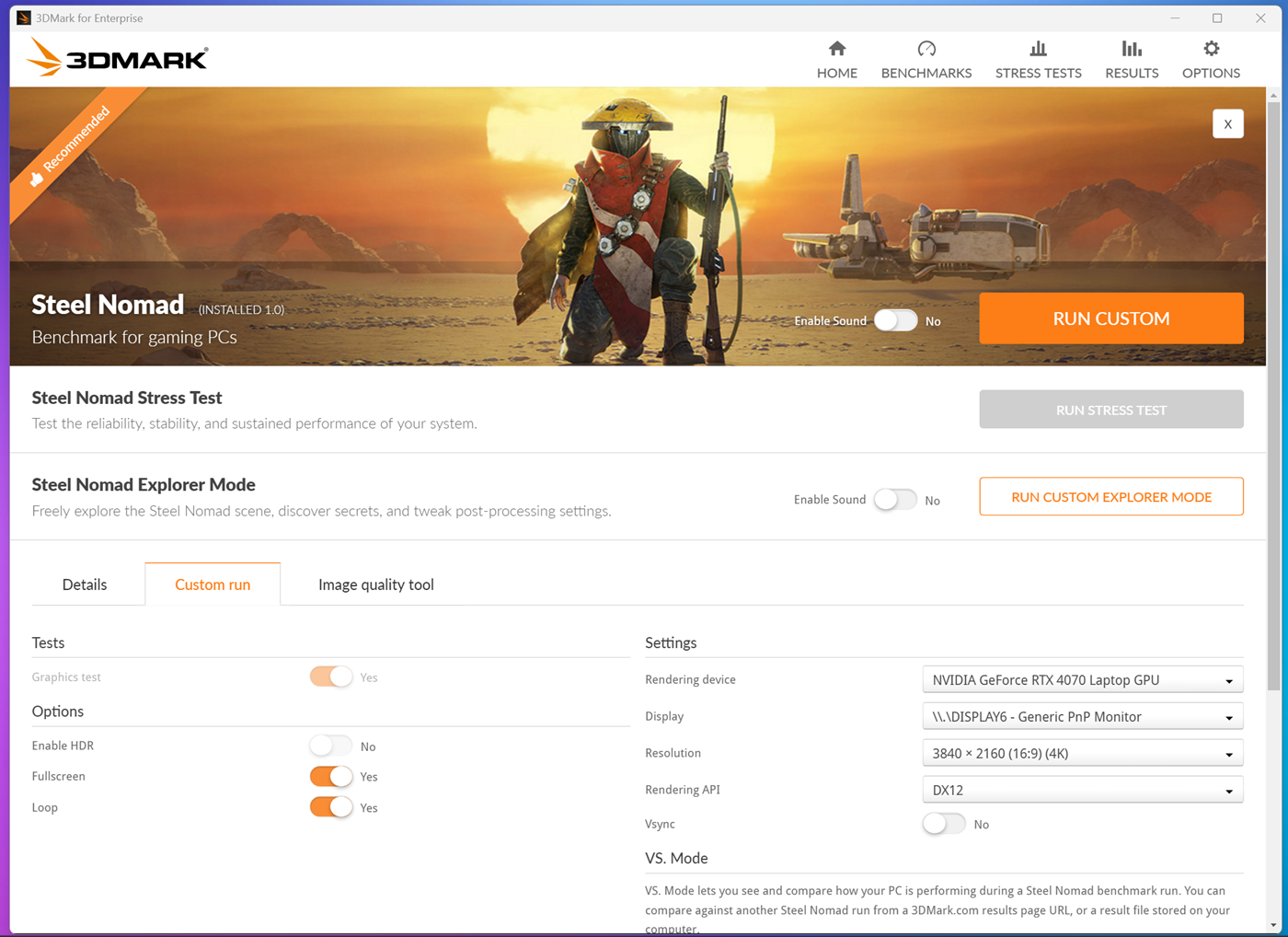
3 – Actualizar drivers
Se acredita que se trata de um problema do controlador, então há uma série de coisas que se fazer para solucionar o problema. Vá ao Google, escreva driver e a marca da placa gráfica – AMD ou Nvidia – e descarregue a versão mais recente. Os instaladores de controladores de ambos os fabricantes incluem a opção de efectuar uma instalação limpa ou ‘Personalizada (avançada)’; seleccione esta opção, escolha os itens que pretende instalar e marque a caixa ‘Efectuar uma instalação de raiz’ para remover todo e qualquer vestígio dos controladores antigos e instalar drivers completamente novos. Aconselhamos a que descarregue o controlador e, em seguida, desligue a Internet para impedir que o Windows tente instalar automaticamente uma versão mais antiga do controlador.
Se continuar a ter problemas, reinstale o Windows. Ao longo do tempo, o registo do sistema operativo pode ficar cheio de lixo e ficheiros temporários que podem gerar conflitos e problemas de compatibilidade. Recomendamos que faça mesmo a reinstalação do Windows pelo menos uma vez a cada seis meses para ter sempre um óptimo desempenho. Depois de reinstalar o driver e/ou o Windows, volte a testar o sistema utilizando os mesmos programas.
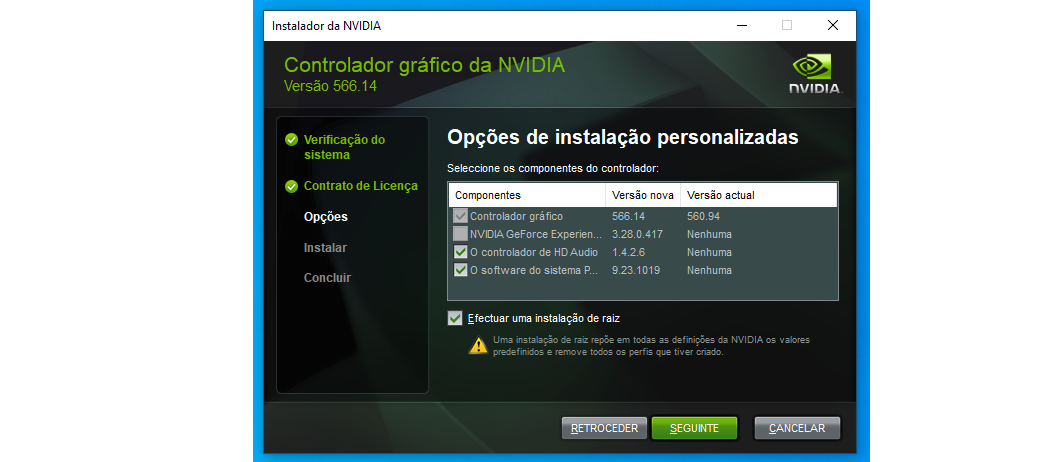
4 – Componentes poderosos
O número de vezes que tivemos problemas com placas gráficas, e que eram apenas devido à GPU não estar correctamente colocada na ranhura PCIe ou por causa do cabo de alimentação, foi mais do que seria expectável. Além disso, as fontes de alimentação também podem falhar. Assim, verifique sempre se os cabos estão correctamente colocados, seguros e encaixados para evitar problemas.
Tenha também em atenção à quantidade de energia que o seu sistema pode, potencialmente, consumir e a quantidade que a fonte de alimentação pode fornecer. Certifique-se de que tem uma fonte com pelo menos 20% acima da potência que será consumida e não deverá ter problemas. Há uma série de calculadoras de potência online; recomendamos existente dentro do PC Part Picker. No entanto, tenha cuidado, pois algumas das opções mais económicas, embora possam indicar 450 W, podem na realidade ser menos potentes.
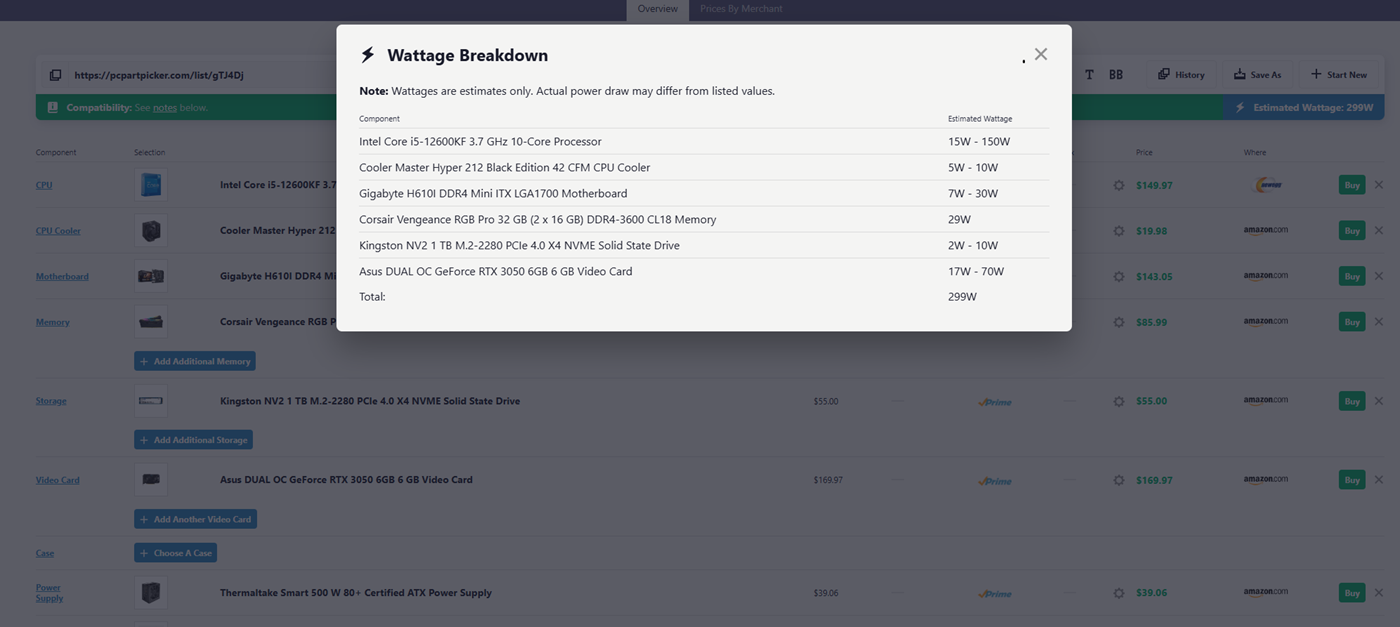
5 – Pôr as mãos “na massa”
Se tiver uma placa gráfica mais antiga (em segunda mão ou que tenha sido usada para minerar criptomoedas), é possível que a pasta térmica esteja seca/rachada e tenha deixado de actuar como devia. Neste caso, vai precisar de desmontar cuidadosamente a GPU: tenha uma superfície de trabalho limpa, um conjunto de chaves de fendas, um tubo novo de pasta térmica e adesivos térmicos. Pode comprar a maior parte destes produtos na Amazon, Worten ou em lojas especializadas, como a Globaldata ou a PC Diga.
Quando desmontar a placa gráfica, comece sempre pela parte de trá,s já que é onde está a maioria dos parafusos. Retire, primeiro, os que estão à volta das extremidades e deixe os quatro parafusos maiores no meio para o fim.

6 – Separar e reparar
Veja a placa I/O traseira; é provável que existam aqui também alguns parafusos. Identifique os que ligam a placa ao dissipador de calor e retire-os. Por fim, remova os quatro parafusos do chip e o dissipador de calor – separe cuidadosamente os dois componentes. É possível que existiam alguns conectores e cabos para iluminação RGB e ventoinhas: estes são fáceis de soltar ou desencaixar, mas tenha cuidado ao fazê-lo. Se ao chip continuar a não se soltar, pode ir mais longe e rodar suavemente a placa para a afastar do dissipador de calor. Ao fazer isso, a pasta térmica vai soltar-se e os dois componentes devem separar-se. Limpe a pasta térmica antiga e substitua-a por nova; evite excessos, para impedir que a pasta térmica entre em contacto com os outros elementos eléctricos na superfície do chip. Veja também se os adesivos térmicos estão desgastados e substitua-os, se necessário.
Realçamos que este é um trabalho extremamente sensível e que só o deve fazer se estiver à vontade, já que pode facilmente danificar a placa gráfica; por outro lado, se a GPU, for recente deverá ter em consideração que isto anula a garantia e que poderá ser melhor optar por pedir assistência especializada ou à marca.